
- Tableau 教程
- Tableau - 首頁
- Tableau - 概述
- Tableau - 環境設定
- Tableau - 入門
- Tableau - 導航
- Tableau - 設計流程
- Tableau - 檔案型別
- Tableau - 資料型別
- Tableau - “顯示方式”
- Tableau - 資料術語
- Tableau 資料來源
- Tableau - 資料來源
- Tableau - 自定義資料檢視
- Tableau - 提取資料
- Tableau - 欄位操作
- Tableau - 編輯元資料
- Tableau - 資料聯接
- Tableau - 資料混合
- Tableau 計算
- Tableau - 運算子
- Tableau - 函式
- Tableau - 數值計算
- Tableau - 字串計算
- Tableau - 日期計算
- Tableau - 表格計算
- Tableau - LOD 表示式
- Tableau 排序和篩選器
- Tableau - 基本排序
- Tableau - 基本篩選器
- Tableau - 快速篩選器
- Tableau - 上下文篩選器
- Tableau - 條件篩選器
- Tableau - 前 N 個篩選器
- Tableau - 篩選器操作
- Tableau 圖表
- Tableau - 條形圖
- Tableau - 折線圖
- Tableau - 餅圖
- Tableau - 交叉表
- Tableau - 散點圖
- Tableau - 氣泡圖
- Tableau - 子彈圖
- Tableau - 箱線圖
- Tableau - 樹狀圖
- Tableau - 累積圖
- Tableau - 甘特圖
- Tableau - 直方圖
- Tableau - 運動圖表
- Tableau - 瀑布圖
- Tableau 高階
- Tableau - 儀表板
- Tableau - 格式設定
- Tableau - 預測
- Tableau - 趨勢線
- Tableau 有用資源
- Tableau - 問答
- Tableau - 快速指南
- Tableau - 有用資源
- Tableau - 討論
Tableau - 自定義資料檢視
自定義資料檢視用於擴充套件普通資料檢視,新增一些額外的功能,以便檢視可以針對相同的基礎資料提供不同型別的圖表。例如,您可以深入分析預定義層次結構中的一部分維度欄位,以便以不同的粒度獲得度量的其他值。以下是 Tableau 提供的一些常用且重要的自定義資料檢視。
向下鑽取檢視
對於屬於層次結構一部分的維度欄位,您通常需要了解分析結果的下一個或上一個聚合級別。例如,當您知道一個季度的結果時,您會想知道該季度每個月的結果,您甚至可能需要每個星期的資料。這是一種向下鑽取現有維度以獲得更細粒度級別的情況。
要向下鑽取和向上鑽取層次結構中各個維度成員,請右鍵單擊表標題,然後從上下文選單中選擇“向下鑽取”。考慮使用列擱架上的維度類別和行擱架上的度量“銷售額”建立的條形圖。右鍵單擊表示“傢俱”的條形,然後選擇“向下鑽取”。

向下鑽取操作的結果顯示在以下螢幕截圖中。
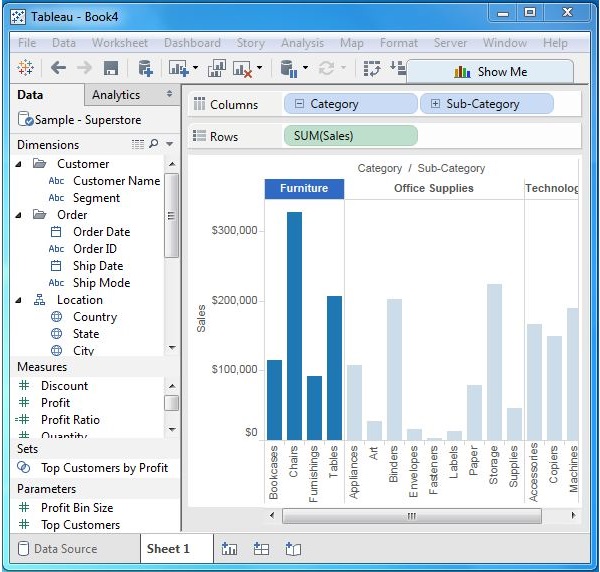
交換維度
您可以透過交換維度的位置從現有檢視建立新檢視。這不會更改度量的值,但會更改度量的位置。考慮一個用於分析每個年份每個產品細分市場和類別的利潤的檢視。您可以點選類別列末尾的垂直線並將其拖動到細分市場列。此操作顯示在以下螢幕截圖中。
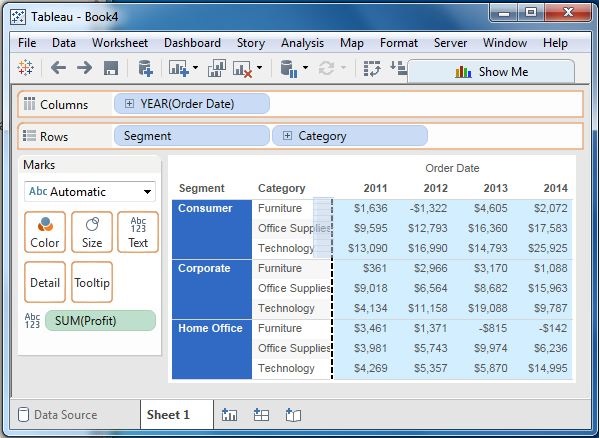
這兩個維度交換後的結果顯示在以下螢幕截圖中。如您所見,僅更改了每個類別和細分市場度量“利潤”的值的位置,而不是其值。

廣告